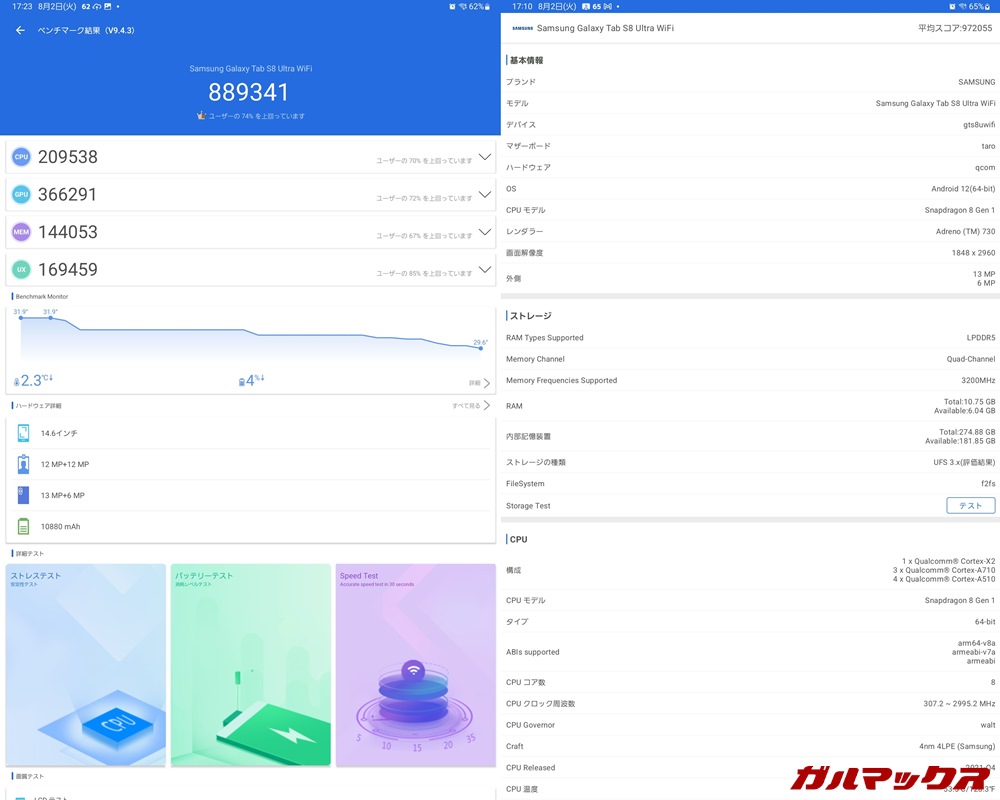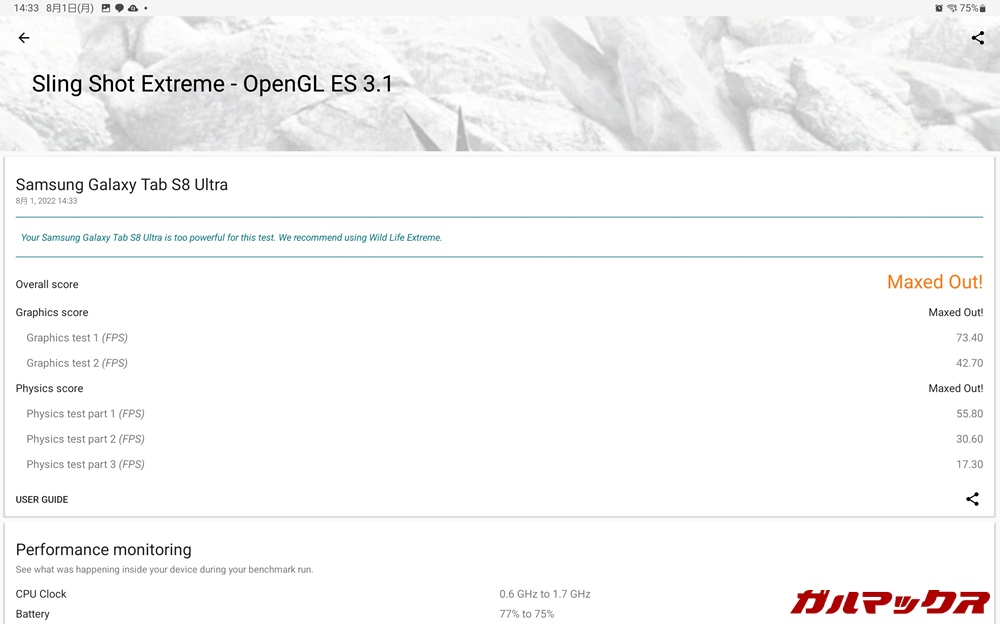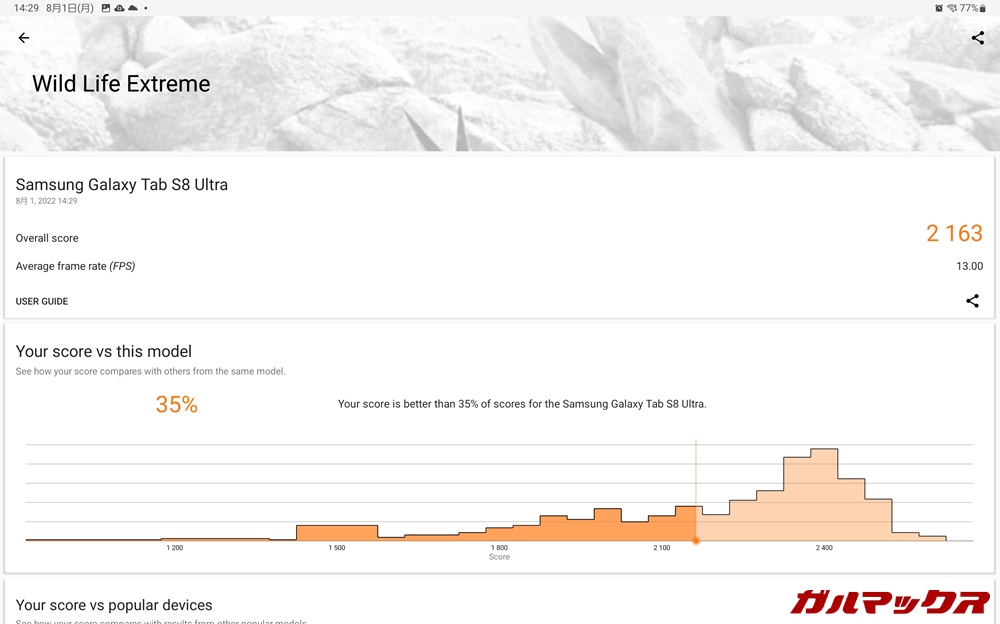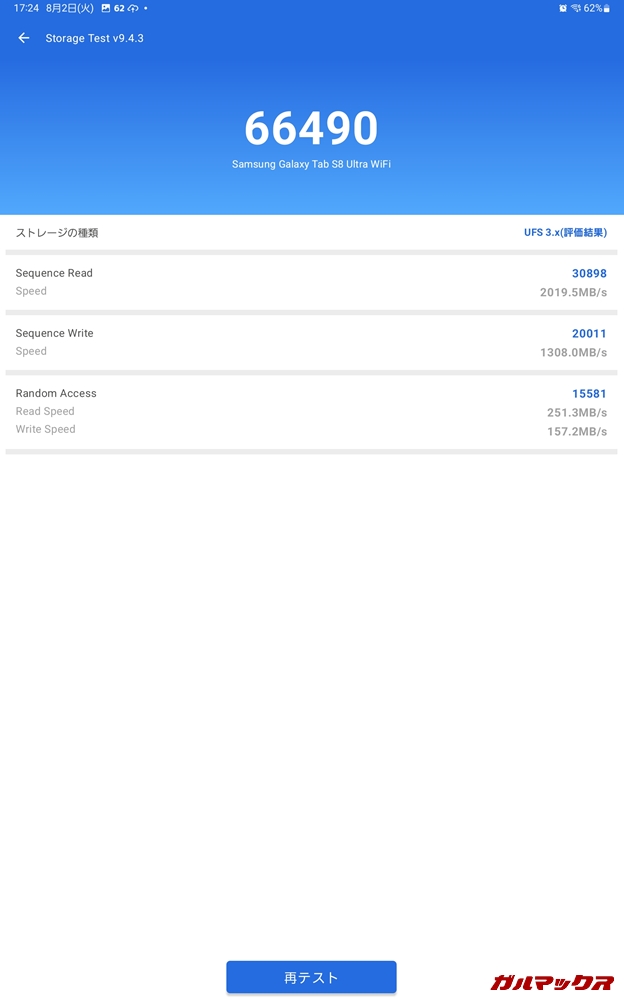Galaxy Tab S8 Ultraのレビュー!不満だった点・良かった点まとめ

超ハイエンドタブレット「Galaxy Tab S8 Ultra」の試用機会を頂いた!超ありがたい!あと純正のキーボードカバーとSペンも借りたから一緒にレビューするぞ!
目次をクリックすると各項目へ移動します
- Galaxy Tab S8 Ultraの特徴は?
- Galaxy Tab S8 Ultraのスペック、ベンチマーク、検証結果まとめ!
- 大判で存在感ありまくりなデザイン
- さすがハイエンド!めっちゃサクサク動く
- タブレットなのにカメラも高クオリティー
- ディスプレイは超大型。ノッチは気にならない
- 画面内蔵指紋センサーを搭載。顔認証はちょっとクセあり
- キーボード・マウスパッドカバーが便利
- Sペンもバッチリ対応
- サブディスプレイ化できる
- 単体でSamsung Dexが使えるけど文字入力に難あり
- 電池持ちは微妙だった
- Galaxy Tab S8 Ultraはこんなタブレットでした!
- Galaxy Tab S8 Ultraの割引情報・購入先まとめ
Galaxy Tab S8 Ultraの特徴は?

Galaxy Tab S8 UltraはSAMSUNG製のハイエンドタブレット「Galaxy Tab S8」シリーズの最上級グレード。バカデカい14.6インチの有機ELディスプレイを搭載し、SoCはハイエンドのSnapdragon 8 Gen 1を採用でAndroidタブレットにおける最高スペックを持つウルトラハイエンドタブレットである!
さらにキーボード、タッチパッド付きのカバーと専用のSペンも使うことができ、タブレットだけでなく液タブや簡易ノートPCにもなりうる機能性が魅力。
前々からチョー憧れていたモデルゆえに、触れる機会があるのはめちゃくちゃ嬉しい!それでは触っていく!
Galaxy Tab S8 Ultraのスペック、ベンチマーク、検証結果まとめ!
大判で存在感ありまくりなデザイン
Galaxy Tab S8 Ultraのデザイン、めちゃ好み。飾りすぎないカメラユニットに、それに沿うように刻まれたライン模様。上質で手触りの良い背面パネル。フラットな側面は薄さも際立たせてくれている。
といいつつGalaxy Tab S7+、すなわち先代モデルとのデザインと大差はないけどな。大きく異なるのはサイズであろう。
▼長辺が326.4mm、短辺が208.6mmという、Androidタブレットでも規格外な巨大さは、やはり圧巻の一言。手に取るとタブレットということさえ忘れてしまう…これはもうタブレットPCレベルだな!↓

▼日本向けのためかSAMSUNGロゴではなく、ブランドのGalaxyロゴが印字。筆者としてはどっちでもいいんだけどな。↓

▼先代同様、Sペンの充電部分も備わってる。この黒い部分にくっつけることでペンとペアリングしたり充電できるのである。↓

▼巨大ゆえ持ちにくい…というわけでもなく、むしろすっげー薄いおかげで見た目よりは持ちやすく感じた!ただ超高価なモデルなので落としてキズつく事を考えると夜も眠れない。持ち運ぶ場合は保護フィルムとケースは必須だな。↓

▼14インチ台のデカデカディスプレイはノッチ付き。自分の手とくらべてみると大きさがよくわかる!マジでデカい。↓
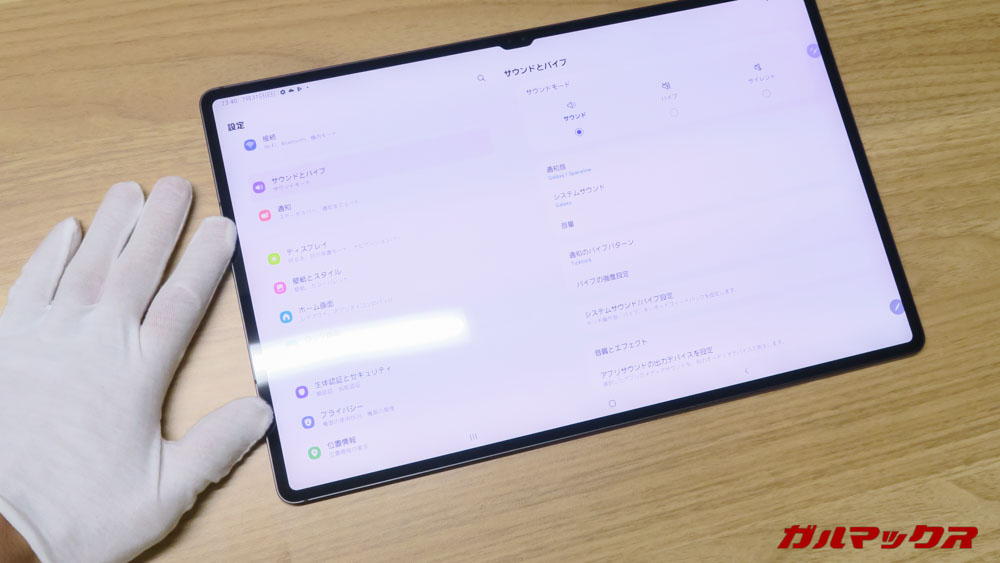
ノッチがある部分を上にした状態での各種配置は以下の通り。
▼左側面はスピーカーのみで端子類は無し。↓

▼右側面はType-Cの充電端子。イヤホンジャックは非搭載。↓

▼上部に電源キーと音量キー、MicroSDカードスロットが配置!また見えないがSペン用マグネットが内蔵されており、この部分にSペンをくっつけることができる(側面での充電は非対応)。↓


▼下部にキーボードカバー用端子が配置。キーボードについては後述。↓

さすがハイエンド!めっちゃサクサク動く
Galaxy Tab S8 UltraはハイエンドSoC「Snapdragon 8 Gen 1」を搭載!言わずとしれた超ハイエンドSoCである。Androidスマホやタブレットで搭載されるSoCでもトップクラスの処理性能を持つチップセットで、当然のごとく動作はウルトラ快適。
▼ベンチマーク測定の3Dシーンを撮影。大画面だから迫力もすごいな!↓

▼筆者が試したところAsphalt 9は快適。原神やAPEXも快適レベルで遊べた。↓

タブレットなのにカメラも高クオリティー
タブレットのカメラは基本的におざなりにされている印象だが、Galaxy Tab S8 Ultraはデュアルカメラ構成となっており、通常カメラに加えて広範囲を撮影できる超広角カメラを搭載している。先代同様に実用性も重視している構成で扱いやすい!
▼大きさゆえにあまり持ち出せるものではないが、写真写りはバッチリである。実に忠実で色あせとか暗さも感じん。流石ハイエンド。↓
▼こんな感じで忠実な色合いで記録してくれる。フィールドワークでお花とかの資料作りにもアリよりのアリ。↓


▼これは超広角カメラで撮影。メインカメラと色味は変わらず、グーンと広い範囲を撮影できるのがグッド。↓

ズームは最大8倍まで対応。倍率変更ボタンは通常と超広角のみでワンタップズームできないのはちょっと使いにくい。
▼以下はは2倍ズーム。2倍までなら粗さも感じにくいから十分実用的である。↓

▼最大ズームの8倍で撮影。これは流石にノイジー。↓
▼メインカメラはナイトモードにも対応していた!めっちゃ綺麗!↓

▼ハイエンドらしく色合いやノイズ低減もちゃんとしてる。タブレットでこんなキレイな夜景が撮影出来るなんて素敵。↓
▼インカメラも通常カメラと超広角カメラが搭載されているぞ!これは通常画角で撮影した写真だが、写りも当然のごとく超キレイ!↓

▼こちらは超広角インカメラ。通常カメラよりもすごく広範囲を捉えられているのが分かるだろうか。タブレットで自撮りすることは稀だが、この画角だとテレワークに使う際に重宝できそうである。↓
▼ちなみにポートレート撮影にも対応していた。クオリティーなら十分!↓

動画撮影ではタブレットながら手ブレ補正にもしっかり対応していた!ぶっちゃけこの巨大な筐体を持って歩き撮影するのは危なくてオススメはしないが、転けるのを覚悟して試してきた。
▼歩きのブレもしっかり抑えられている!普通に実用性高いなこれ。↓
ディスプレイは超大型。ノッチは気にならない
▼14インチサイズだけあってディスプレイの視認性はすごく良い。解像度も高く有機ELで動画視聴もバッチリ。ノッチはあるんだけど、デカい画面サイズに対してかなり小さいから気になることはなかった。↓

▼WEBページもPC表示にすることでまんまPCな見た目に。やべぇ、めっちゃくちゃ扱いやすい。120Hz表示も対応しておりスクロールも超ぬるぬる。これを快適といわずしてなんというのだろうか。↓
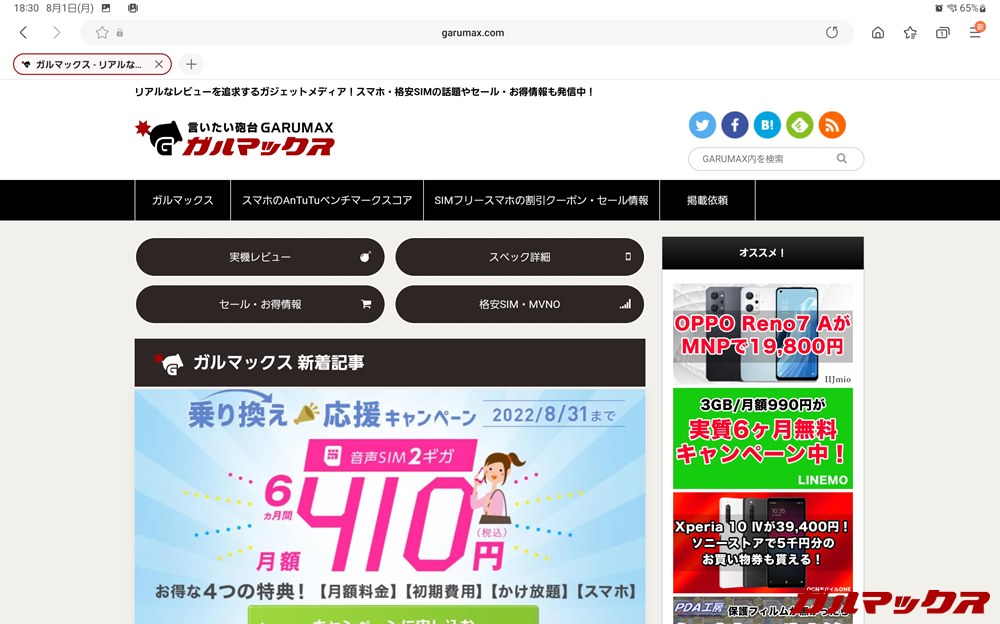
▼アプリ履歴画面も大画面向けに最適化されておりタイル状に並ぶ配置なので見やすく、こちらも非常に使いやすかった。↓
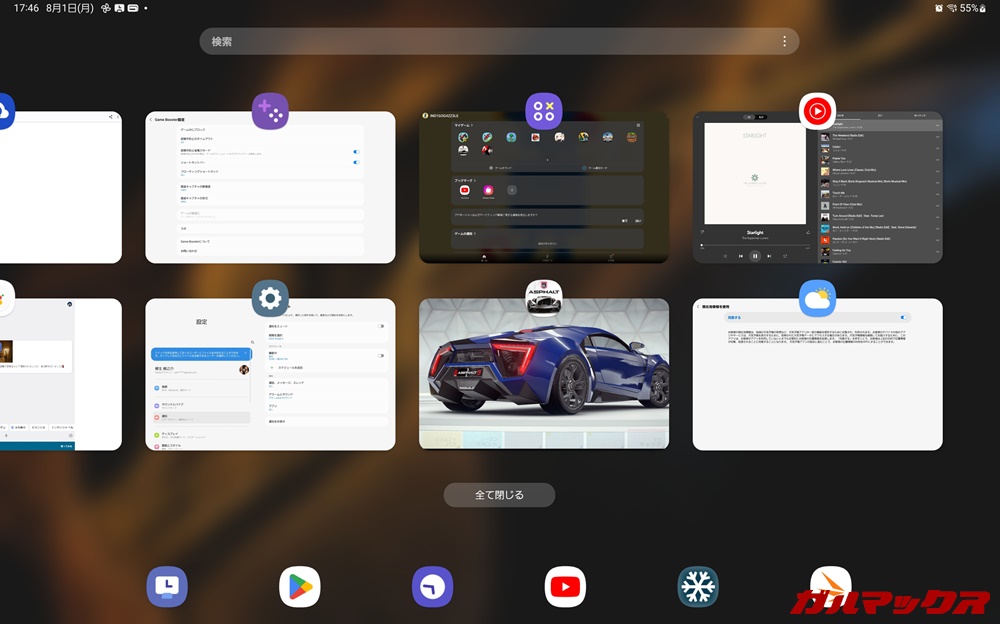
▼また最大3分割表示に対応しているので、WEB見ながらメモしつつ右側でSNSアプリ開くなんて芸当もいけるぞ!アプリのポップアップ表示も活用すれば最大4つのアプリの同時並行でイジれてしまう。↓
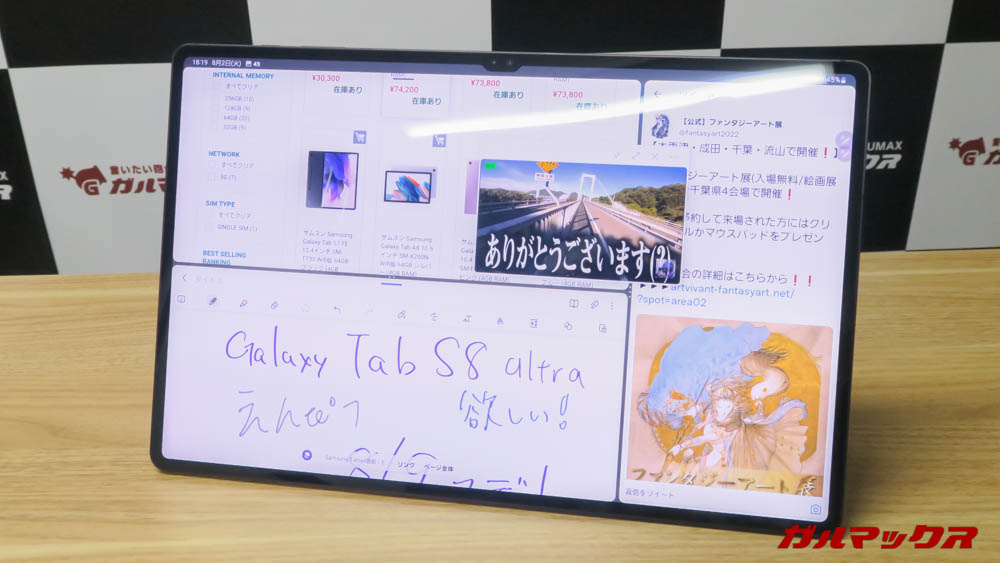
また著作権コンテンツを高画質で再生できるか否かで重要なWidevineだが、HD画質で再生できるWidevine L1に対応しているのも嬉しいポイントであろう!AmazonのプライムビデオもNetflixもHDの高画質でバッチリ楽しめている!
▼ちなみにAntutuなど縦画面表示が強制される一部アプリでは、画像のように横画面でも縦表示にできるようになってた。いちいち画面かたむけなくていいのはすごく快適だぜ!↓
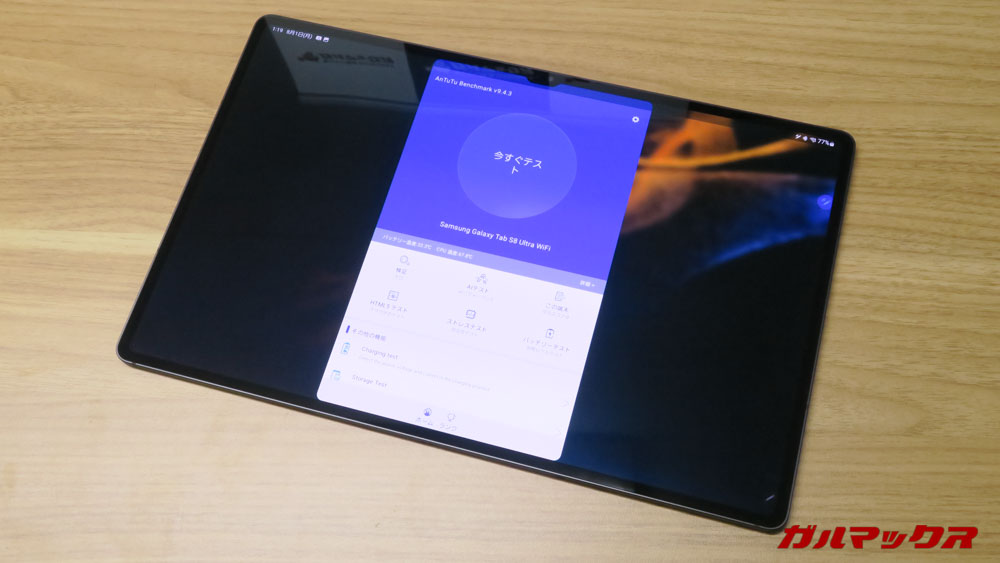
▼あと充電しているとき、デイリーボードというアプリが起動する。時計や今日の天気予報などが常時表示されるので据え置き用途としても実用性高い!ちょくちょく画面が切り替わるのは焼付き防止っぽい。↓

画面内蔵指紋センサーを搭載。顔認証はちょっとクセあり
▼Galaxy Tab S8 Ultraは先代S7+同様に画面内蔵指紋センサーを搭載。充電端子側に配置されてて、大体位置はベゼルから指1本ぶんぐらいの場所だから結構扱いやすかった。↓
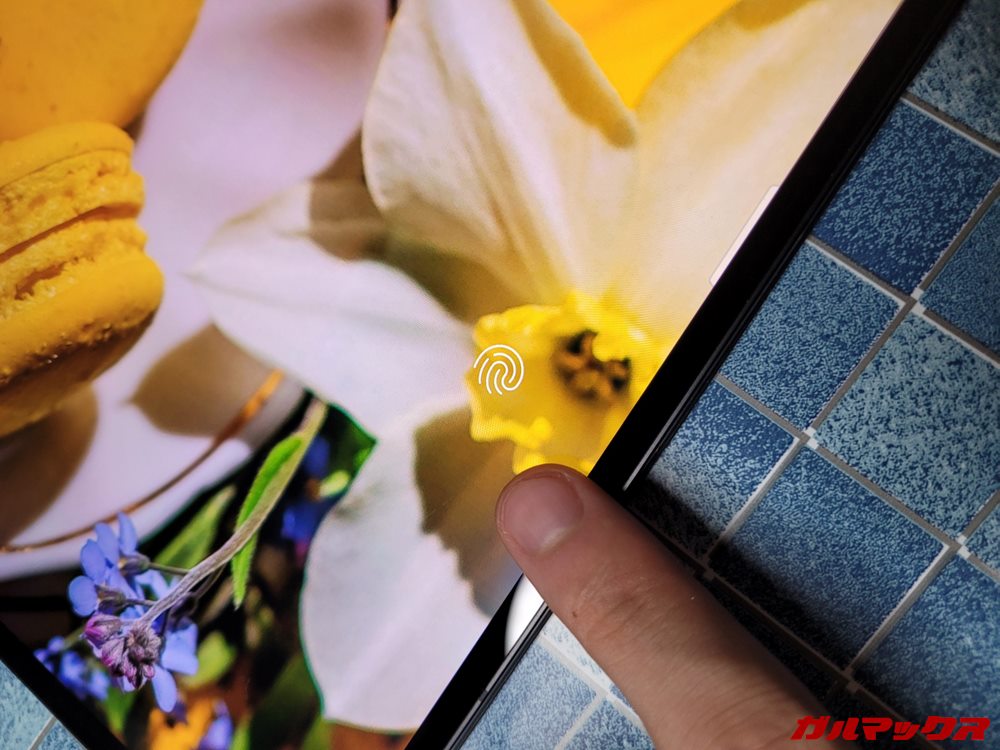
顔認証は速度・精度ともに良かったが、認証範囲がやや狭く感じた。Galaxy Tab S8 Ultraのほぼ真正面でないとロック解除できない…。
▼超広角カメラを搭載していたので認証範囲は結構広いのかな?と思ってたがそうでもないみたいである。↓

キーボード・マウスパッドカバーが便利
Galaxy Tab S8 Ultraは別売りでキーボードカバーも用意されている!
▼借りたのはGalaxy Tab S8 Ultraの背面にマグネットでくっつける部分とキーボード部分の2つに分かれているタイプだった。またSペン収納のスペースも用意されている。↓

▼接続部分はマグネットでくっつけるタイプだが、Surface Bookと異なり外す場合は引っ張るだけでOKである。結構気軽に取り外せるのも便利。↓
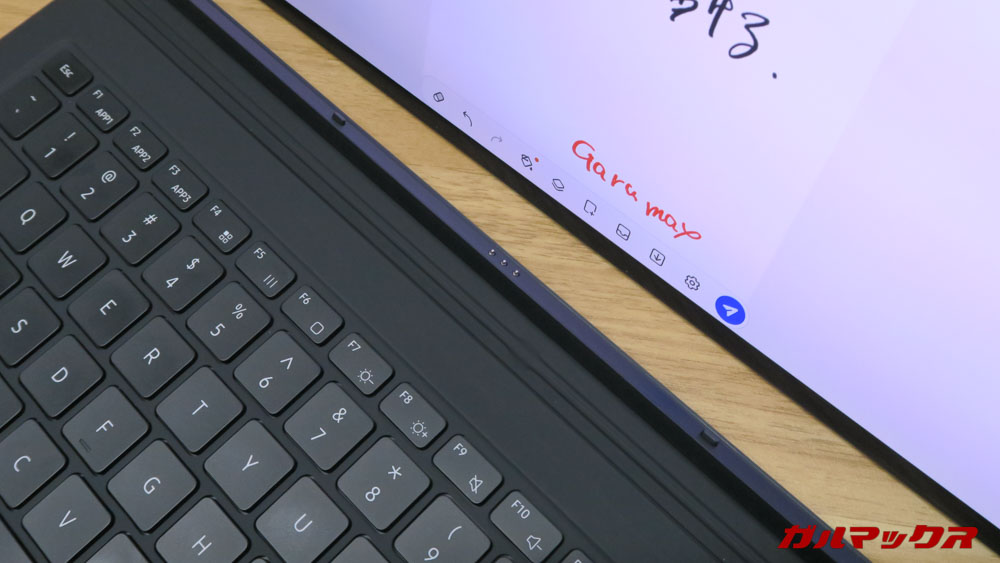
▼背面や画面のダメージを抑えられるので安心感は高くなるが、側面はカバーされないので落としたときはちょっと怖いな。できれば側面もカバーしてほしかったのが本音である。↓

▼Sペン部分はパカッと開いてペンを取り出せるように設計されていた。でも開けるつまみ的な部分がないのでちょっと開きにくい。↓
▼背面のキックスタンドを立てれば自立可能!キックスタンドはかなりヒンジがしっかりしておりやや固いと感じるレベルだが、それゆえに超安定して自立できるのはGood。↓

▼Galaxy Tab S8 Ultra自体のサイズも相まって、もうノートPCにしか見えん。これを初見でタブレットと見抜ける自信は…オレには無い。↓

▼キーボード自体はフルサイズとなっており、ほぼほぼPCと同じ感覚でタイピング可能。キーストロークは浅いが軽快にポチポチ打てるので記事を書くなどの本格的な文字入力も非常に快適だった。↓

キーボード配列は英字タイプだが日本語入力もしっかり対応していた。スペース右隣のLangを押すことで入力言語を切り替えできるので覚えておこう。
打った感じはエンターキーが小さいのでその点は慣れが必要だが、気になる部分はその程度でかなり作り込まれているキーボードである。
▼ショートカットキーも搭載されており、輝度・音量にアプリ操作だけでなくアプリのショートカットも3つまで登録できるというもすごく良い。↓

▼初期では登録されていないので、割り当てたいアプリを起動したままでアプリキーを押して登録する必要がある。メールとチャットアプリ、ブラウザで固めておけばいつでも仕事モードになれる!↓
▼タッチパッドも搭載されており、クリックもカーソル移動もまんまノートPCのそれ。また、3本指の同時タッチで「戻る」の入力ができるので、いちいち戻るボタンにカーソルを持っていかんでいい。ちょっとしたことだが、こういった部分が扱いやすさに繋がっているんだと思う。↓

ただ、ぶっちゃけポインタ精度はMacBookのトラックパッドには及ばずってところ。基本的な動きは問題ないが、繊細な操作はやや苦手。まあ細かい操作はいつの時代でもマウス一択だけどな。
なので、細かいマウス操作を必要とするシーンではBluetoothでマウス繋いだほうがいいかもしれん。
Sペンもバッチリ対応
Galaxy Tab S8 Ultraは専用のSペンも使うことが出来る。ここも先代同様で、画面に指紋をつけずに操作できるのが良い。
▼ペンでタッチしたとき、ペン先がやわらかいためか現実のえんぴつやペンのような上質な書き心地なのもグッド。↓

▼エアアクションにも対応。ボタンを押すことで各アプリに応じた操作もできる。ただボタンが細いので正直押しにくかった。これはもうちょっと盛り上げるとか大きくするなどの改良をして欲しいと感じた部分である。↓

▼キーボードカバーのキックスタンドはかなり倒すことができるため液タブのように使えるのも良かった。↓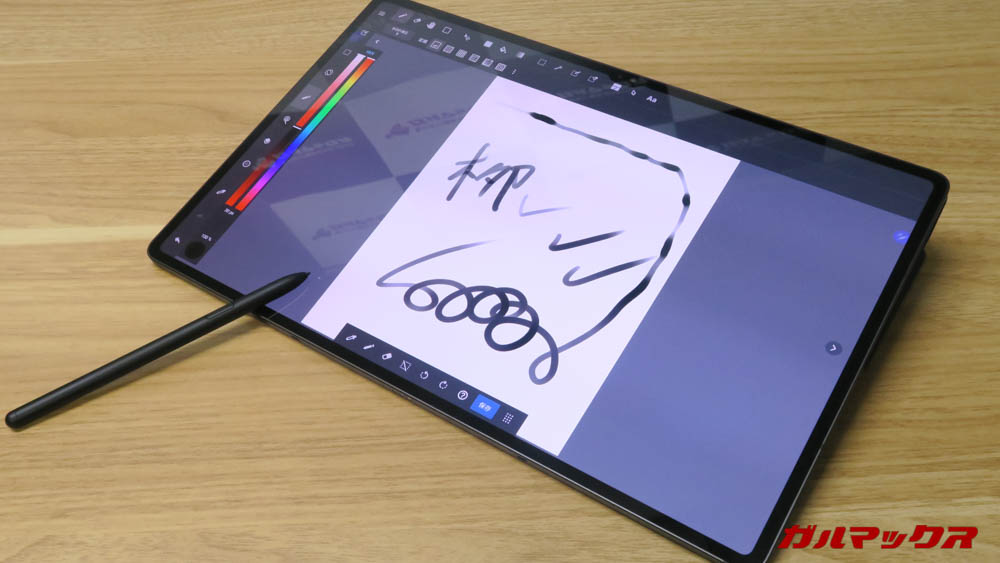
▼パームリダクションも対応しているので、手を画面においても入力が誤検知されない!当然筆圧検知も対応しており、本格的にイラスト用途で使っていけるよう仕上がっている。↓

▼少し話はそれるが、Galaxy Tab S8 Ultraにはクリスタのイラストアプリがデフォルトでインストールされていた。お絵かきで使いたい方向けにも仕上がっているのがわかる。↓
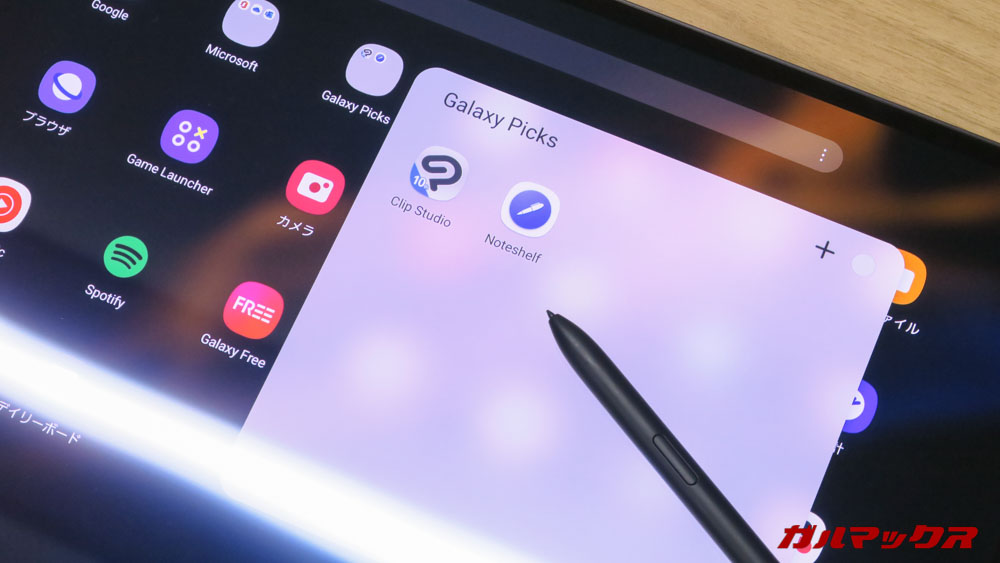
▼他にもPENUPというイラストSNSアプリも入っており、イラストにのめり込んでみたい入門アプリとして使えるのも面白い。様々な作品を閲覧したり製作工程を見られたり、また塗り絵機能もあるのでアマチュアからプロまで楽しめる内容である。↓
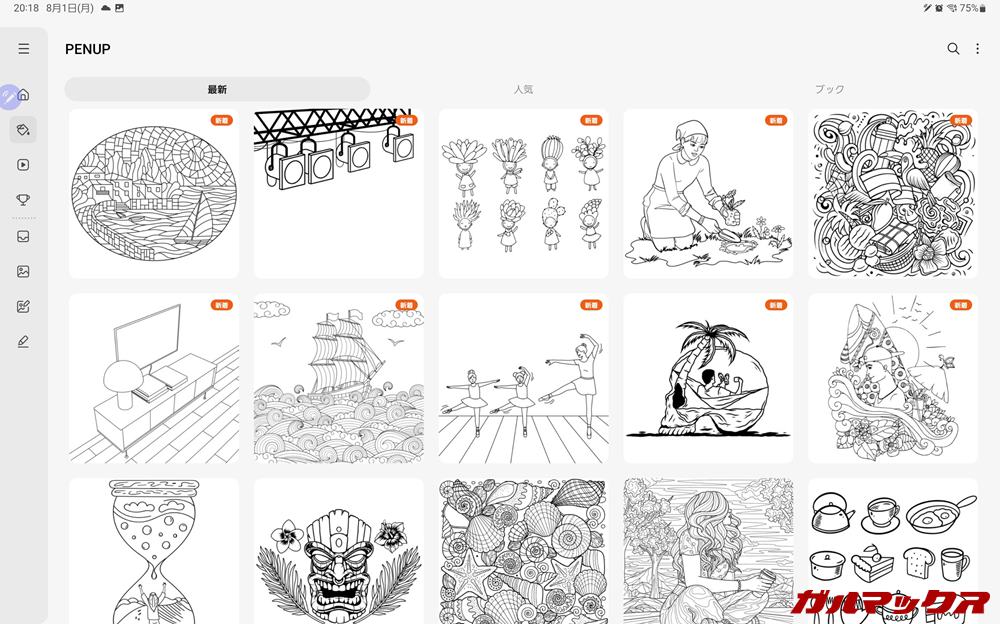
▼Sペンは背面のマグネットにくっつけることで充電できる。ペン自体は筆者の使い方だと半日ほどの電池持ちだった。充電は結構早く、4~50分ほどで満充電できるペース。↓
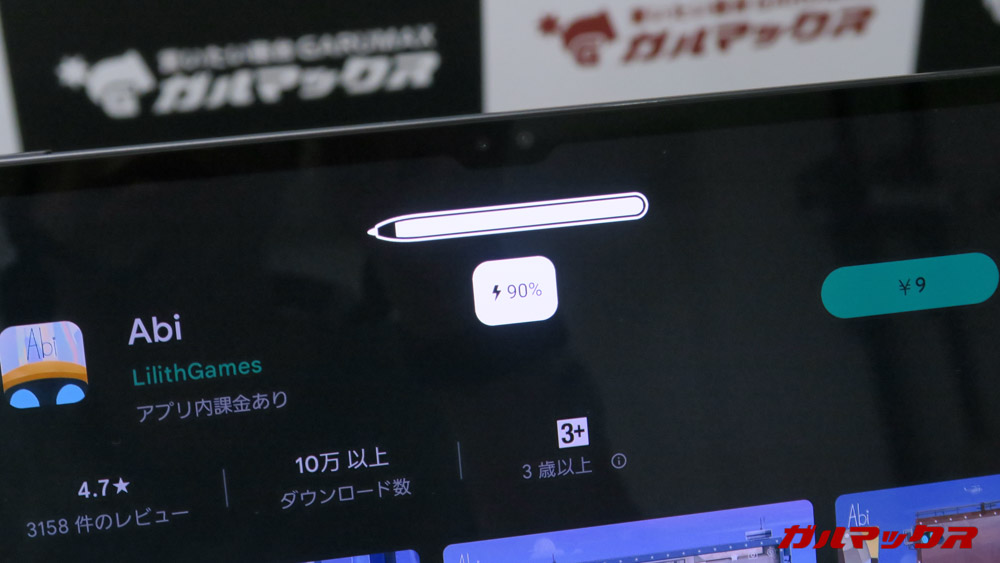
▼また側面部分にもくっつけることができるが、こちらでは充電できない。ちょっと不便に感じたところである。いちいち背面から取り出すのって結構面倒だったんでここでも充電できるようにしてくれ!↓

▼あと、Sペンを置き忘れないようにアラートを鳴らす設定もあった。本体がスリープ状態かつペンを充電していない状態で一定時間経つと通知とともにこの表示が出てくる。↓
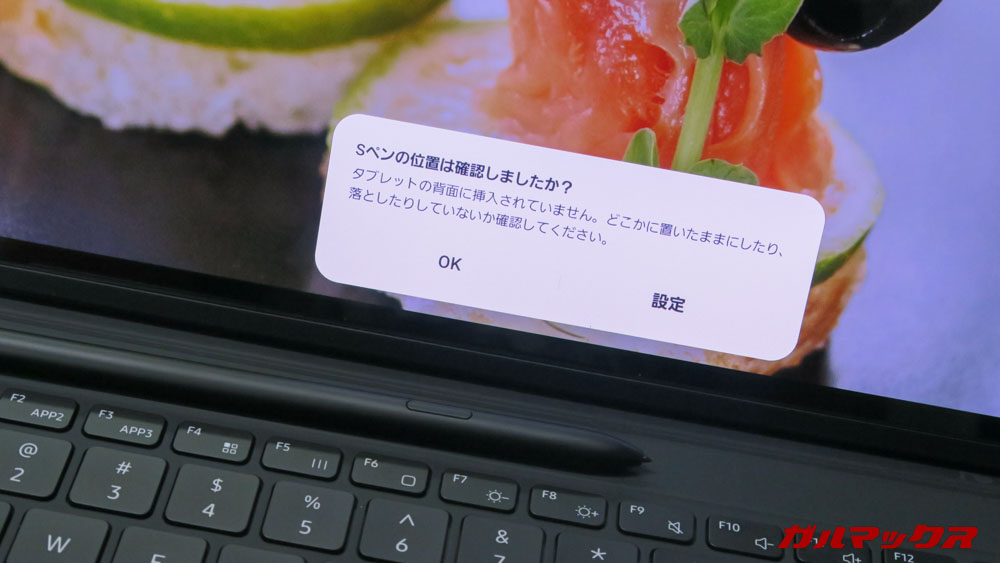
サブディスプレイ化できる
▼Galaxy Tab S8 UltraはなんとPCのワイヤレスディスプレイに対応しており、まんまPCのサブモニターとして使うことができるぞ!これはすげぇ!マルチタスクが捗る捗る。↓

やり方はGalaxy Tab S8 Ultraの通知メニューからマルチディスプレイを有効化した後、Win+KキーでワイヤレスディスプレイをオンにしてGalaxy Tab S8 Ultraと接続するだけ。
また、Galaxy Tab S8 Ultraは「遅延はあるが高フレーム」「遅延が小さいがカクつく低フレーム」の2モードが用意されていた。
動画視聴のための高フレームモードや、執筆などの作業向けの低遅延モードとで使い分けられるのは大変便利で良かった。ちなみにリフレッシュレートは最大60Hzまで。120Hz表示はできないけど十分だと思う!画質も良いしな!
ただしWindows側で見てみたところ、設定できる解像度は16:9の1,920×1,080のみだった。Galaxy Tab S8 Ultraの画面比率と異なるため上下に黒帯ができるのが気になる。これは筆者の環境だけであろうか。
単体でSamsung Dexが使えるけど文字入力に難あり
Galaxy Tab S8 Ultraの目玉の一つともいえる機能がPCモードのSamsung Dex。Galaxy Tab S8 Ultraは本体のみでDexが使えてしまうのがウリ。
▼DexはWindowsPCのようなインターフェースに変貌。キーボードとマウスを揃えればもうほぼPCである。↓

▼通知メニューなどは右下に集約。Windowsっぽくて個人的にかなり気に入ってる。ただし通知は通知数しか出てこないので気づきにくい。でもさしたる欠点はそれだけ。↓
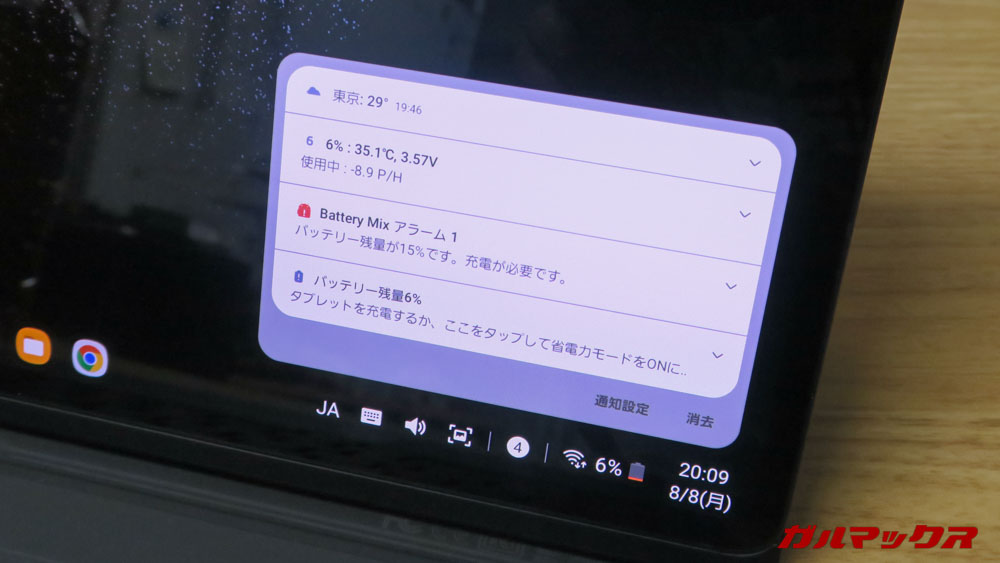
▼アプリは全画面でなくウィンドウモードで動作するためマルチタスクもさらに捗る。TwitterなどのAndroidタブレットに最適化されていないアプリでも縦長にすることで見やすく出来るのも良い。↓
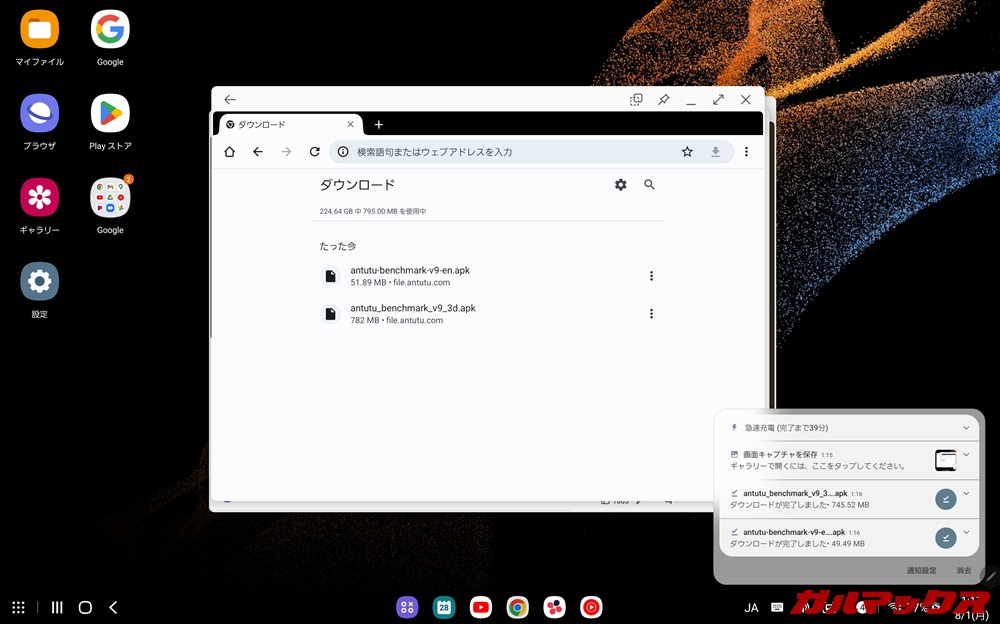
▼Dexは通知メニューからだけでなく、キーボードのDexキーを押すだけでサクっと起動・解除の切り替えが出来るぞ!↓

細かい部分だがWindowsのIE、Google入力とは挙動が異なるのでその点はかなり慣れが要る。
例えばShiftを押すとPCでは「Samsung」となるものの、Dexでは「さmすんg」となってしまう。即ちアルファベットの入力がクソ面倒くさい。いちいち入力言語切り替えないといけない。
簡易的なメール作成やSNSでツイートするくらいのライトな使い方なら良いが、筆者みたく数千文字クラスの記事を書く事が多い場合、この慣れに立ち向かわないと常用は厳しい。
おまけにDex状態ではキーボードアプリの切り替えができないため、Samsungキーボードしか使えん。この部分に関しては結構技術的に難しいんだろうけど、Dexであっても他キーボードが使えるようになって欲しいと思ったところである。
電池持ちは微妙だった
電池持ちはズバリ微妙である。普通に使っていても半日ぐらいで低残量のお知らせが飛んできた。1万超えのバッテリー容量でもここまで食うんだな。
▼Battery Lifeも試してみたところ9時間11分という結果だった。今までだと10~11時間が多かったので、やっぱ電池は持たないほう。外出先で使う場合は充電器を持ち運んだりリフレッシュレートを抑えるなど工夫が必要だな。↓

Galaxy Tab S8 Ultraはこんなタブレットでした!
- とにかくデカい。ノートPC級サイズ
- 画面はとってもキレイでなめらか。ノッチは気にならない
- マルチタスクが快適
- PCサブモニターとしても活躍できる
- Widevine L1でアマプラビデオもNetflixも高画質で見れる!
- Sペン周りが優秀。イラスト用途としても使っていける
- キーボードカバーも手に入れておきたいぐらい便利
- Samsung Dexが単体で使える
- 文字入力など一部はPCとは異なる挙動で慣れが要る
- 電池持ちは微妙
とにかく最新版のタブレットで快適さを求めるなら手にとって欲しいといえる1台。
筐体の質感といい性能の高さといい画面の美しさといい、触れば触るほど楽しめるハイエンドモデル。久しぶりに大満足できたタブレットだった!
ただ、価格がめちゃ高いのでそこに価値を見いだせるプロ向けではあるかも。家電量販店やGalaxy Harajukuなどで展示されているので是非触ってみてから検討してほしい。性能は優秀なので価格に躊躇しなければ、長期間使える相棒としては素晴らしい選択になることは間違いないと思う。
あと、ペンやキーボードはお好みでといったところだが、持ち運ぶことは多そうだし、動画見る時は自立させたほうが楽だし、カバーは買っといたほうが良いかもしれん。
それではレビューも参考にしながら検討してみてくれ!
▼おまけ。キーボードも揃えてカフェや図書館とかでドヤってみました。来てすぐ撮影して2分で帰ったのは内緒。↓

Galaxy Tab S8 Ultraの割引情報・購入先まとめ
▼価格は変動するので、リアルタイム価格は以下から確認して下さい!↓
■本体■
初出時価格→156,123円
■キーボード■
初出時価格→30,800円